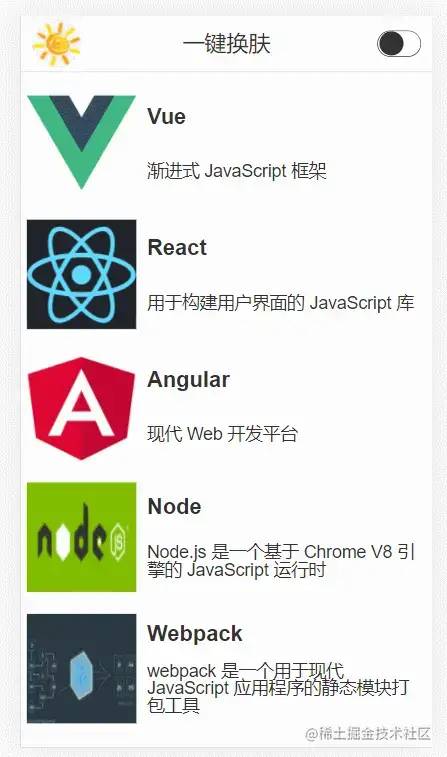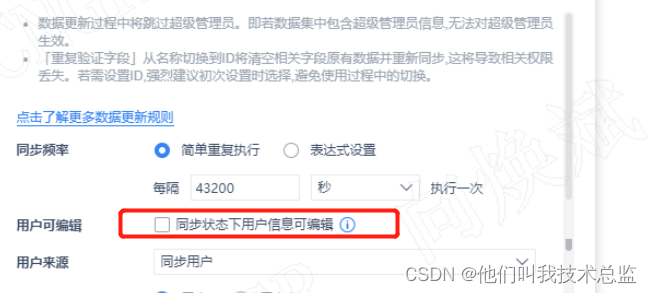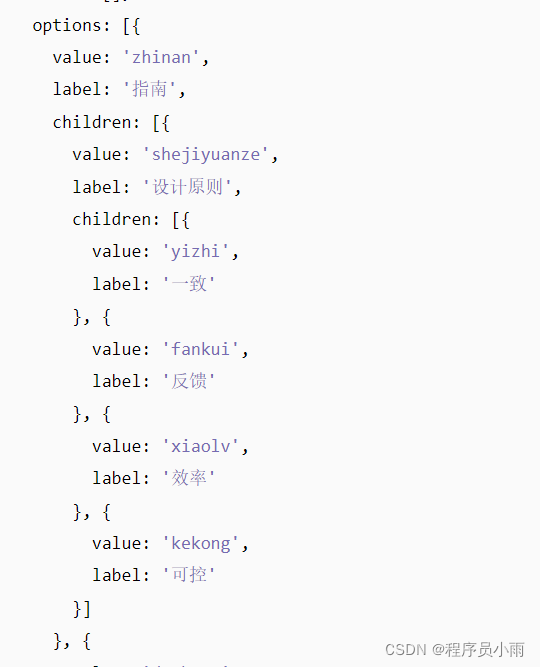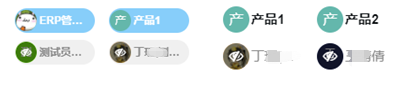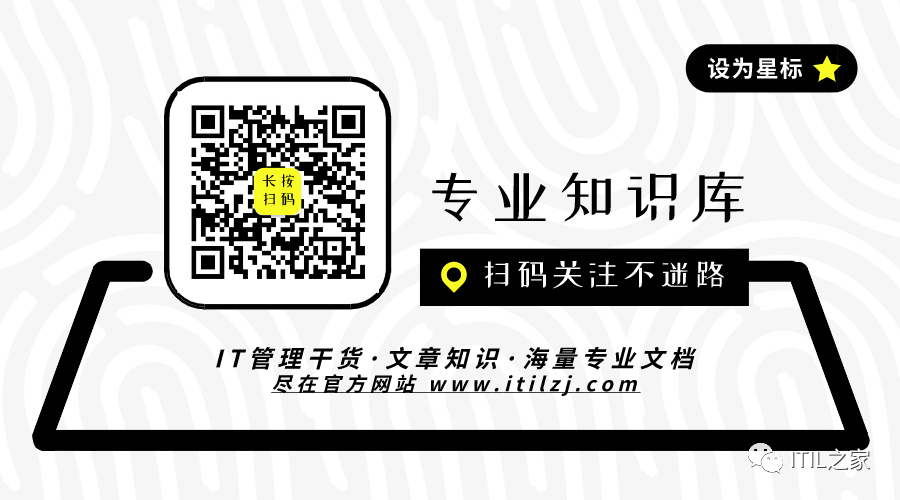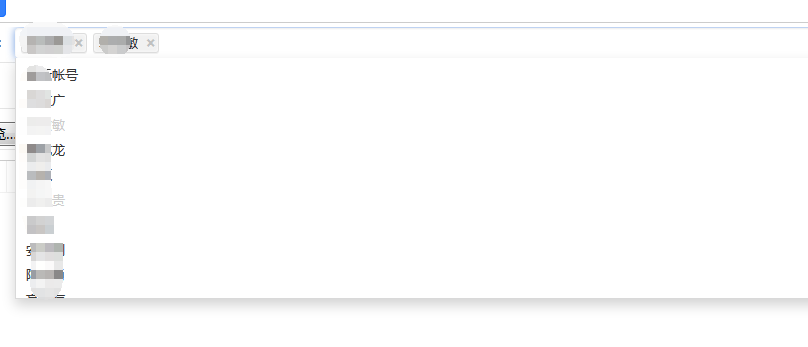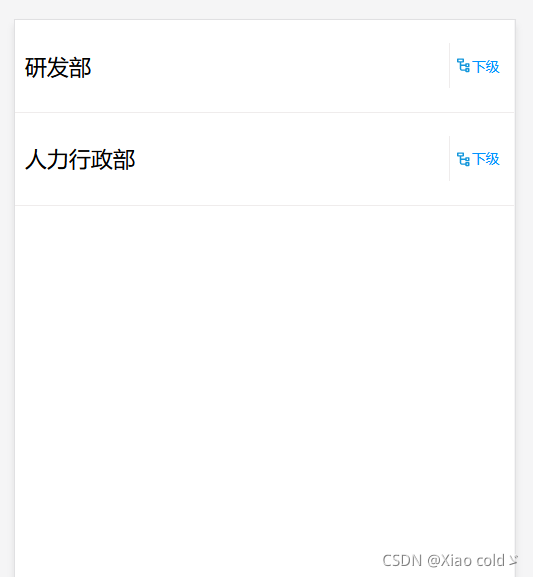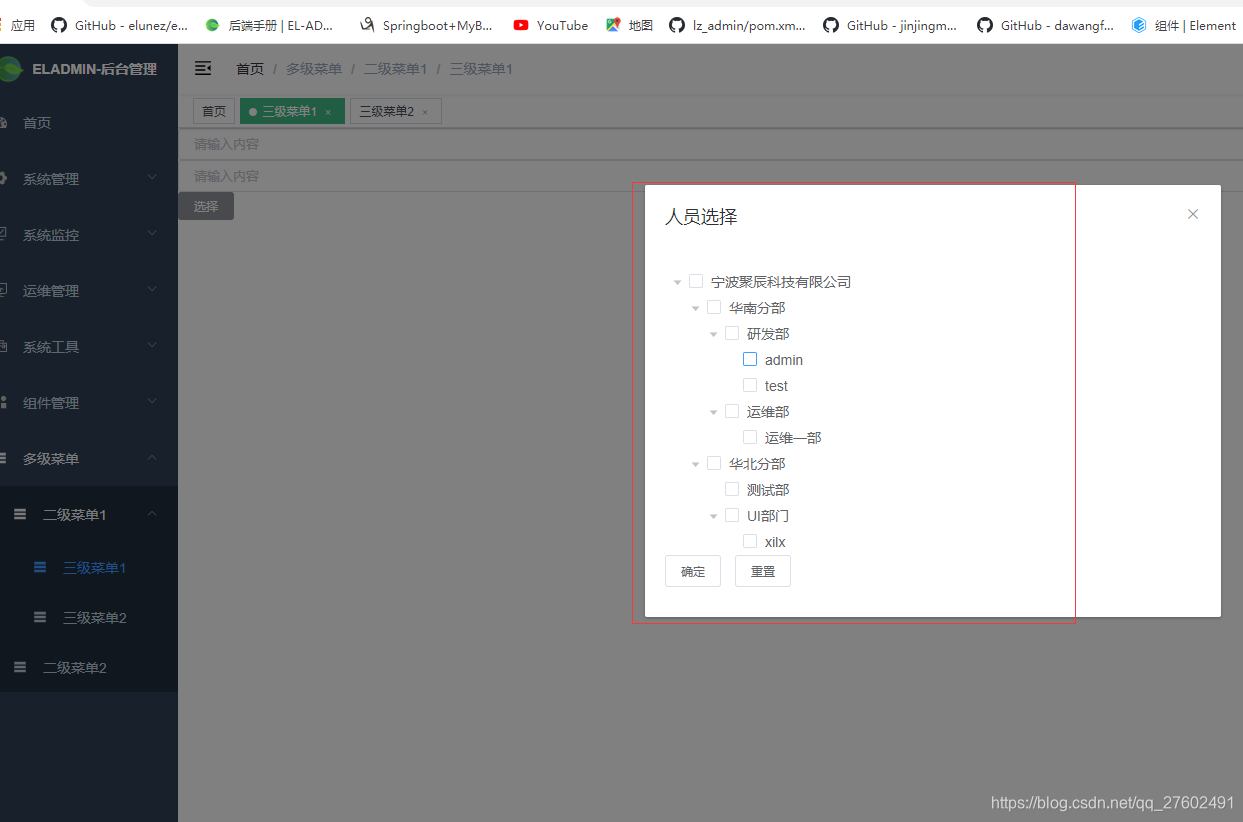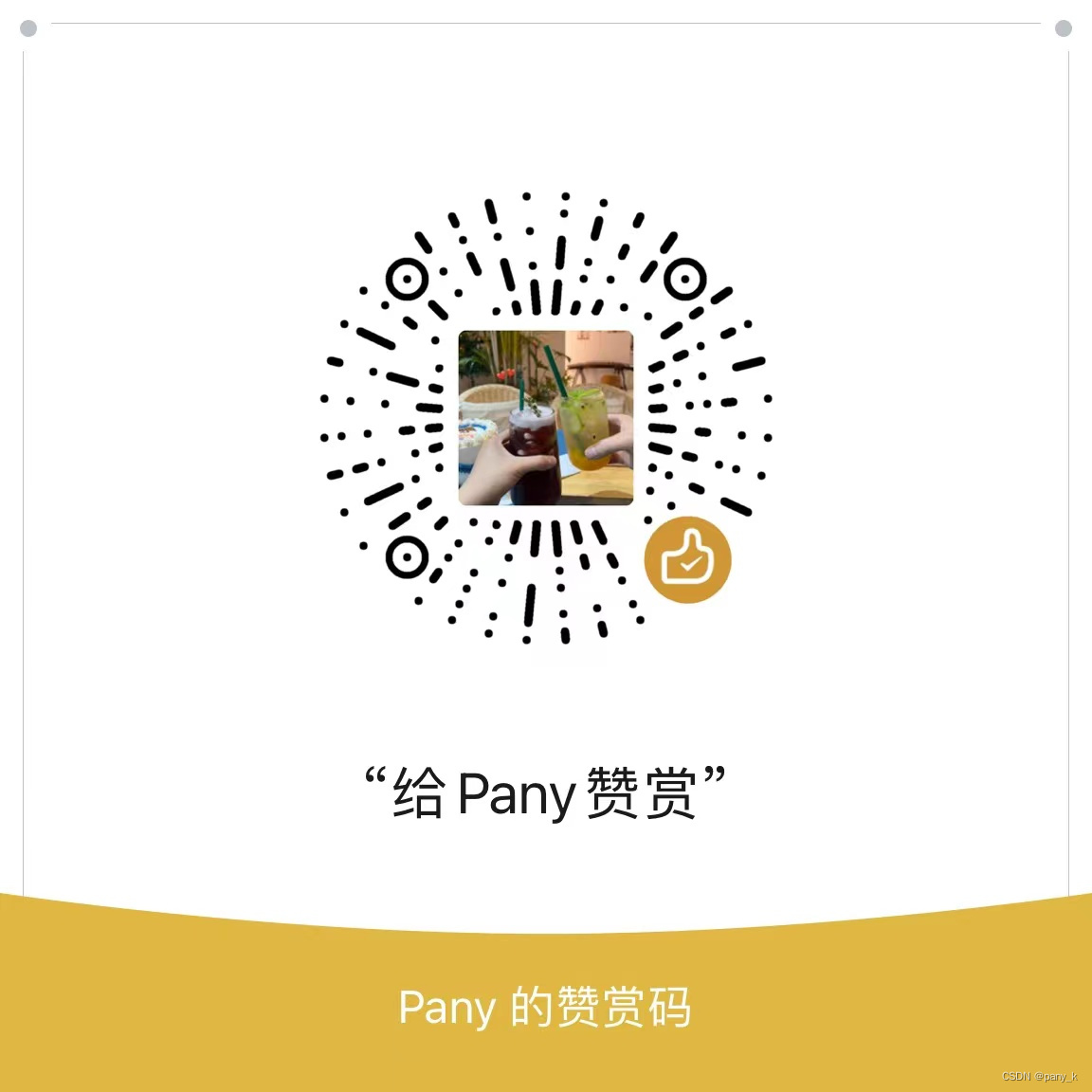古人学问无遗力,少壮工夫老始成。
纸上得来终觉浅,绝知此事要躬行。 --《冬夜读书示子聿》 · 陆游
换肤效果演示
四种皮肤切换:默认白色、蓝色、绿色和玫瑰红:

前言
先给大家介绍一下现在比较主流的、Star比较多的换肤框架:
- Android-skin-support 5.2K Star 传送地址:https://github.com/ximsfei/Android-skin-support
- MagicaSakura 3.4K Star 传送地址:https://github.com/bilibili/MagicaSakura
- Colorful 3.1K Star 传送地址:https://github.com/garretyoder/Colorful
- ThemeSkinning 827 Star 传送地址:https://github.com/burgessjp/ThemeSkinning
而我这篇文章讲的是基于Android-skin-support框架实现的Android应用内换肤,在此非常感谢这个换肤框架的作者,因为他的默默付出,使我们的开发更加简单快捷,而且这个换肤框架的功能非常强大:支持应用内换肤、插件式换肤(包括zip包资源换肤),学习成本低,快速上手,代码侵入性低还有最重要的用户体验极佳。
如何实现一键换肤?
下面内容是基于上面演示的demo:
使用的布局是android.support.constraint.ConstraintLayout
使用的控件有 ImageView、TextView、Button、RecyclerView、AlertDialog、RadioGroup和RadioButton:
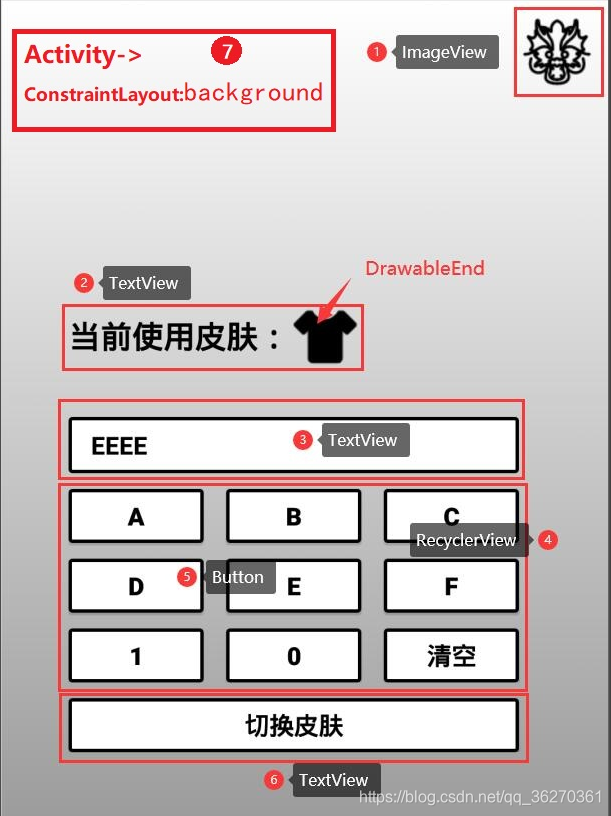
layout文件示例:
activity_main.xml
<?xml version="1.0" encoding="utf-8"?>
<android.support.constraint.ConstraintLayout xmlns:android="http://schemas.android.com/apk/res/android"xmlns:app="http://schemas.android.com/apk/res-auto"xmlns:tools="http://schemas.android.com/tools"android:layout_width="match_parent"android:layout_height="match_parent"android:background="@drawable/window_bg"tools:context=".MainActivity"><ImageViewandroid:layout_width="wrap_content"android:layout_height="wrap_content"app:layout_constraintTop_toTopOf="parent"app:layout_constraintEnd_toEndOf="parent"android:layout_marginTop="14dp"android:layout_marginEnd="14dp"android:src="@drawable/dragon_ic"/><LinearLayoutandroid:layout_width="wrap_content"android:layout_height="wrap_content"android:orientation="vertical"app:layout_constraintTop_toTopOf="parent"app:layout_constraintStart_toStartOf="parent"app:layout_constraintBottom_toBottomOf="parent"app:layout_constraintEnd_toEndOf="parent"><TextViewandroid:layout_width="wrap_content"android:layout_height="wrap_content"android:gravity="center"android:drawableEnd="@drawable/skin_ic"android:textColor="@color/textColor"android:textSize="28sp"android:textStyle="bold"android:text="@string/current_skin_text"/><TextViewandroid:id="@+id/tv_show"android:layout_width="wrap_content"android:layout_height="wrap_content"android:layout_marginTop="40dp"android:background="@drawable/input_bg"android:gravity="start|center_vertical"android:paddingStart="20dp"android:paddingEnd="0dp"android:textColor="@color/textColor"android:textSize="22sp"android:textStyle="bold"/><android.support.v7.widget.RecyclerViewandroid:id="@+id/rv_bts"android:layout_width="420dp"android:layout_height="wrap_content"android:overScrollMode="never"/><Buttonandroid:id="@+id/bt_switch_skin"android:layout_width="400dp"android:layout_height="wrap_content"android:layout_marginTop="14dp"android:background="@drawable/button_selector"android:textColor="@android:color/black"android:textSize="22sp"android:textStyle="bold"android:text="@string/switch_skin_text"/></LinearLayout></android.support.constraint.ConstraintLayout>
item_button.xml
<?xml version="1.0" encoding="utf-8"?>
<Buttonxmlns:android="http://schemas.android.com/apk/res/android"android:id="@+id/bt_item"android:layout_width="wrap_content"android:layout_height="wrap_content"android:layout_marginTop="14dp"android:background="@drawable/button_selector"android:textColor="@android:color/black"android:textSize="22sp"android:textStyle="bold"/>
view_dialog.xml
<?xml version="1.0" encoding="utf-8"?>
<android.support.constraint.ConstraintLayout xmlns:android="http://schemas.android.com/apk/res/android"android:layout_width="match_parent"android:layout_height="match_parent"android:background="@drawable/window_bg"xmlns:app="http://schemas.android.com/apk/res-auto"><TextViewandroid:id="@+id/tv_title"android:layout_width="wrap_content"android:layout_height="wrap_content"app:layout_constraintTop_toTopOf="parent"app:layout_constraintStart_toStartOf="parent"android:gravity="center"android:background="@drawable/title_bg"android:textColor="@android:color/white"android:textSize="26sp"android:textStyle="bold"android:text="@string/dialog_title"/><RadioGroupandroid:id="@+id/rg_skin_check"android:layout_width="wrap_content"android:layout_height="wrap_content"app:layout_constraintTop_toBottomOf="@id/tv_title"app:layout_constraintStart_toStartOf="parent"app:layout_constraintEnd_toEndOf="parent"android:layout_marginTop="20dp"android:orientation="vertical"><RadioButtonandroid:id="@+id/rb_blue"android:layout_width="wrap_content"android:layout_height="wrap_content"android:drawableEnd="@drawable/rect_blue"android:drawablePadding="8dp"android:paddingStart="15dp"android:paddingEnd="0dp"android:textColor="@color/blue_skin_color"android:textSize="22sp"android:textStyle="bold"android:text="@string/blue_skin"/><RadioButtonandroid:id="@+id/rb_green"android:layout_width="wrap_content"android:layout_height="wrap_content"android:drawableEnd="@drawable/rect_green"android:drawablePadding="8dp"android:layout_marginTop="10dp"android:paddingStart="15dp"android:paddingEnd="0dp"android:textColor="@color/green_skin_color"android:textSize="22sp"android:textStyle="bold"android:text="@string/green_skin"/><RadioButtonandroid:id="@+id/rb_rose_red"android:layout_width="wrap_content"android:layout_height="wrap_content"android:drawableEnd="@drawable/rect_rose_red"android:drawablePadding="8dp"android:layout_marginTop="10dp"android:paddingStart="15dp"android:paddingEnd="0dp"android:textColor="@color/rose_red_skin_color"android:textSize="22sp"android:textStyle="bold"android:text="@string/rose_red_skin"/><RadioButtonandroid:id="@+id/rb_default"android:layout_width="wrap_content"android:layout_height="wrap_content"android:checked="true"android:layout_marginTop="10dp"android:paddingStart="15dp"android:paddingEnd="0dp"android:textColor="@android:color/black"android:textSize="22sp"android:textStyle="bold"android:text="@string/default_skin"/></RadioGroup></android.support.constraint.ConstraintLayout>
- 导入
demo中用到了android.support.constraint.ConstraintLayout,添加以下依赖:
implementation 'skin.support:skin-support:3.1.4'implementation 'skin.support:skin-support-constraint-layout:3.1.4'
如果用到了material design控件或者CardView v7 控件可以添加下面依赖:
implementation 'skin.support:skin-support-design:3.1.4' // skin-support-design material design 控件支持
implementation 'skin.support:skin-support-cardview:3.1.4' // skin-support-cardview CardView 控件支持
- 初始化
如果项目中没有Application,可以新建Application,在onCreate()方法中初始化:
@Overridepublic void onCreate() {super.onCreate();SkinCompatManager.withoutActivity(this).addInflater(new SkinConstraintViewInflater()).loadSkin();}
如果用到了material design控件或者CardView v7 控件,可以这样写:
SkinCompatManager.withoutActivity(this) // 基础控件换肤初始化.addInflater(new SkinMaterialViewInflater()) // material design 控件换肤初始化[可选].addInflater(new SkinConstraintViewInflater()) // ConstraintLayout 控件换肤初始化[可选].addInflater(new SkinCardViewInflater()) // CardView v7 控件换肤初始化[可选] .loadSkin();
项目中的Activity如果继承AppCompatActivity,需要重载getDelegate()方法:
@NonNull@Overridepublic AppCompatDelegate getDelegate() {return SkinAppCompatDelegateImpl.get(this, this);}
- 最重要的一步,也是比较繁琐,准备皮肤包。
应用内换肤,皮肤名为: blue、green、rosered, 新增需要换肤的资源添加上面三种后缀,如图所示: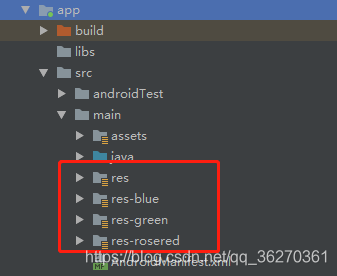
如何新建皮肤资源?
右键app选择New -> Folder -> Res Folder
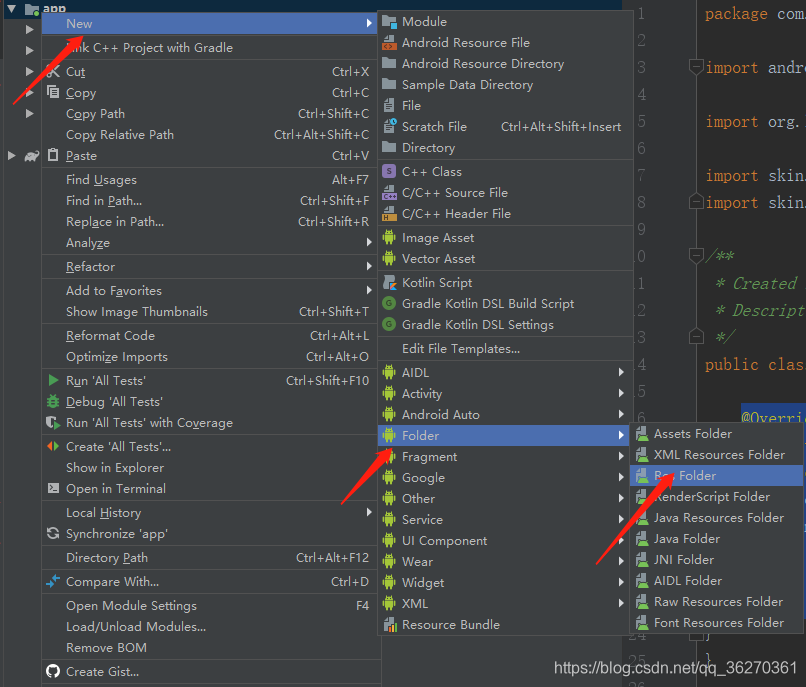
改变Res Folder路径,新建res-green和res-rosered同理:
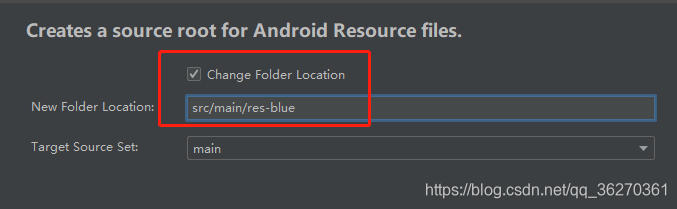
三个换肤资源新建完成之后,在build.gradle中检查一下:
sourceSets {main {res.srcDirs = ['src/main/res', 'src/main/res-blue', 'src/main/res-green', 'src/main/res-rosered']}}
将各皮肤的资源文件复制进相应的文件夹,举例子:
默认的res文件夹:
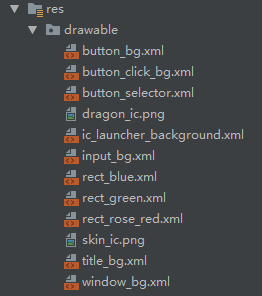
新建的res-blue文件夹:
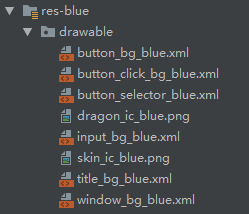
看到上面的区别了吗?基本上layout文件用到的drawable,需要换肤的都要加上相应皮肤资源名字的后缀!
还有res-blue下的colors,需要改变颜色的也要加上相应皮肤资源名字的后缀!
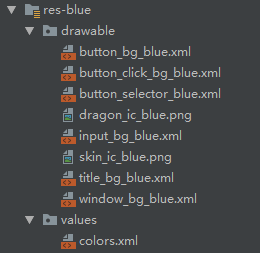
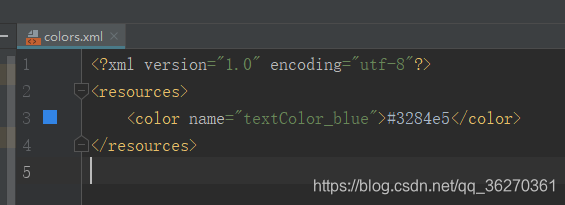
与res下的colors对比:
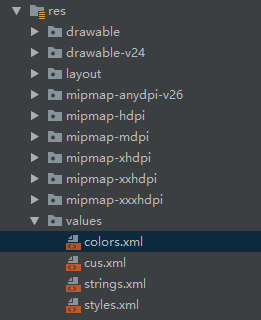
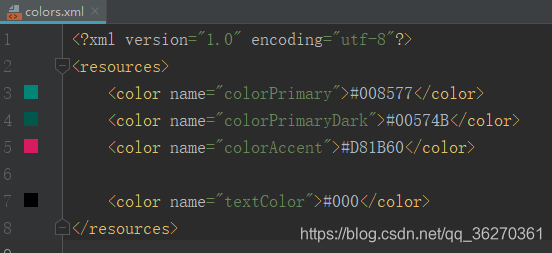
res-green和res-rosered皮肤资源准备步骤跟上面一致,就不再详细描述了。
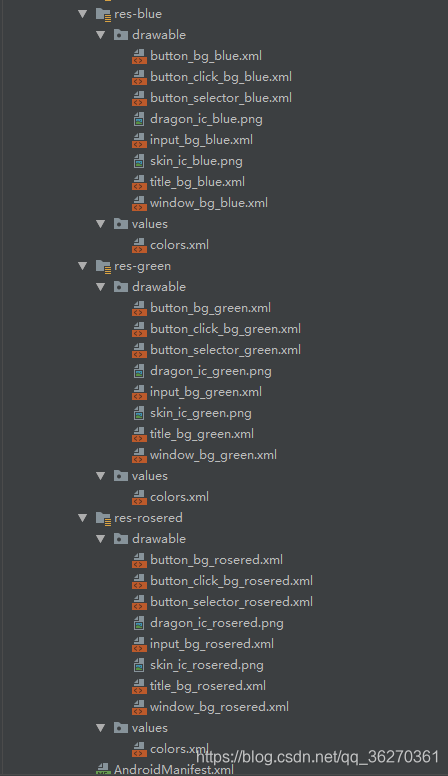
- 最后一步!一键换肤!
demo示例,加载皮肤资源:
switch (checkedId) {case R.id.rb_blue:SkinCompatManager.getInstance().loadSkin("blue", null, SkinCompatManager.SKIN_LOADER_STRATEGY_BUILD_IN);skin = "蓝色";break;case R.id.rb_green:SkinCompatManager.getInstance().loadSkin("green", null, SkinCompatManager.SKIN_LOADER_STRATEGY_BUILD_IN);skin = "绿色";break;case R.id.rb_rose_red:SkinCompatManager.getInstance().loadSkin("rosered", null, SkinCompatManager.SKIN_LOADER_STRATEGY_BUILD_IN);skin = "玫瑰红";break;case R.id.rb_default:SkinCompatManager.getInstance().restoreDefaultTheme();break;default:break;}
最后贴上MainActivity代码,仅供参考:
public class MainActivity extends AppCompatActivity {@BindView(R.id.tv_show)TextView mTvShowText;@BindView(R.id.rv_bts)RecyclerView mRvBts;private String inputText = "";private AlertDialog mAlertDialog;@Overrideprotected void onCreate(Bundle savedInstanceState) {super.onCreate(savedInstanceState);setContentView(R.layout.activity_main);ButterKnife.bind(this);init();}private void init() {final List<ViewBean> viewBeans = new ArrayList<>();viewBeans.add(new ViewBean("A"));viewBeans.add(new ViewBean("B"));viewBeans.add(new ViewBean("C"));viewBeans.add(new ViewBean("D"));viewBeans.add(new ViewBean("E"));viewBeans.add(new ViewBean("F"));viewBeans.add(new ViewBean("1"));viewBeans.add(new ViewBean("0"));viewBeans.add(new ViewBean("清空"));ViewBeanAdapter viewBeanAdapter = new ViewBeanAdapter(R.layout.item_button, viewBeans);mRvBts.setLayoutManager(new GridLayoutManager(this, 3));mRvBts.setAdapter(viewBeanAdapter);viewBeanAdapter.setOnItemClickListener(new BaseQuickAdapter.OnItemClickListener() {@Overridepublic void onItemClick(BaseQuickAdapter adapter, View view, int position) {if (position == 8) {inputText = "";mTvShowText.setText(inputText);return;}String text = viewBeans.get(position).getName();inputText += text;mTvShowText.setText(inputText);}});mAlertDialog = new AlertDialog.Builder(this).create();View view = View.inflate(this, R.layout.view_dialog, null);RadioGroup rgSkinCheck = view.findViewById(R.id.rg_skin_check);rgSkinCheck.setOnCheckedChangeListener(new RadioGroup.OnCheckedChangeListener() {@Overridepublic void onCheckedChanged(RadioGroup group, int checkedId) {switch (checkedId) {case R.id.rb_blue:SkinCompatManager.getInstance().loadSkin("blue", null, SkinCompatManager.SKIN_LOADER_STRATEGY_BUILD_IN);break;case R.id.rb_green:SkinCompatManager.getInstance().loadSkin("green", null, SkinCompatManager.SKIN_LOADER_STRATEGY_BUILD_IN);break;case R.id.rb_rose_red:SkinCompatManager.getInstance().loadSkin("rosered", null, SkinCompatManager.SKIN_LOADER_STRATEGY_BUILD_IN);break;case R.id.rb_default:SkinCompatManager.getInstance().restoreDefaultTheme();break;default:break;}}});mAlertDialog.setView(view, 0, 0, 0, 0);}@OnClick(R.id.bt_switch_skin)public void onSwitchSkin() {mAlertDialog.show();if (null != mAlertDialog.getWindow())mAlertDialog.getWindow().setLayout(800, ViewGroup.LayoutParams.WRAP_CONTENT);}@NonNull@Overridepublic AppCompatDelegate getDelegate() {return SkinAppCompatDelegateImpl.get(this, this);}@Overrideprotected void onDestroy() {super.onDestroy();if (null != mAlertDialog) mAlertDialog.dismiss();}
}
看到最后是不是觉得一键换肤非常简单呢!纸上得来终觉浅,绝知此事要躬行!非常感谢你能看到这里,如果能够帮助到你是我的荣幸!